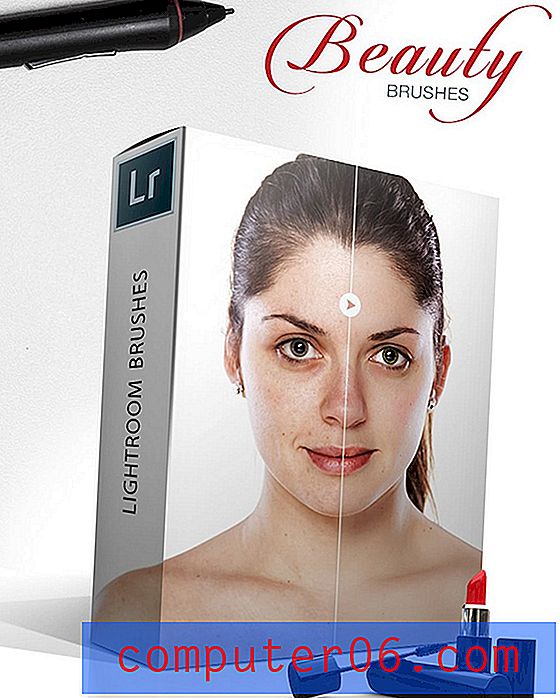Jak zastavit OneNote 2013 z automatického vytváření seznamů
OneNote 2013 je užitečný nástroj, pokud potřebujete ukládat informace na více zařízeních. Můžete uspořádat své poznámky a data do samostatných poznámkových bloků, což vám umožňuje organizaci, která usnadňuje návrat a nalezení informací, když je potřebujete. Tyto informace mohou být často ve formě seznamu a OneNote může automaticky přidávat nové položky seznamu, jakmile spustíte seznam.
Tato funkce seznamu však může být trochu obtížná, pokud ji nepoužíváte, a můžete se cítit frustrovaní, když se vracíte zpět a rušíte segmenty dat, které byly neúmyslně zahrnuty do seznamu. Naštěstí můžete OneNote 2013 zabránit v automatickém přidávání nových položek seznamu změnou několika nastavení v nabídce Možnosti.
V aplikaci OneNote 2013 můžete změnit nastavení položek automatického číselného a odrážkového seznamu
Kroky v tomto tutoriálu upraví funkci v OneNote 2013, kde se nové položky seznamu přidávají automaticky, když po vytvoření položky seznamu přejdete na nový řádek. Pro položky čísel a seznamů s odrážkami existují samostatné možnosti. Obě tyto možnosti vypneme v níže uvedeném průvodci, ale můžete si nechat jednu, pokud si přejete.
Krok 1: Otevřete aplikaci OneNote 2013.
Krok 2: Klikněte na kartu Soubor v levém horním rohu okna.

Krok 3: Klikněte na tlačítko Možnosti ve sloupci na levé straně okna. Otevře se nové okno s názvem Možnosti OneNote .
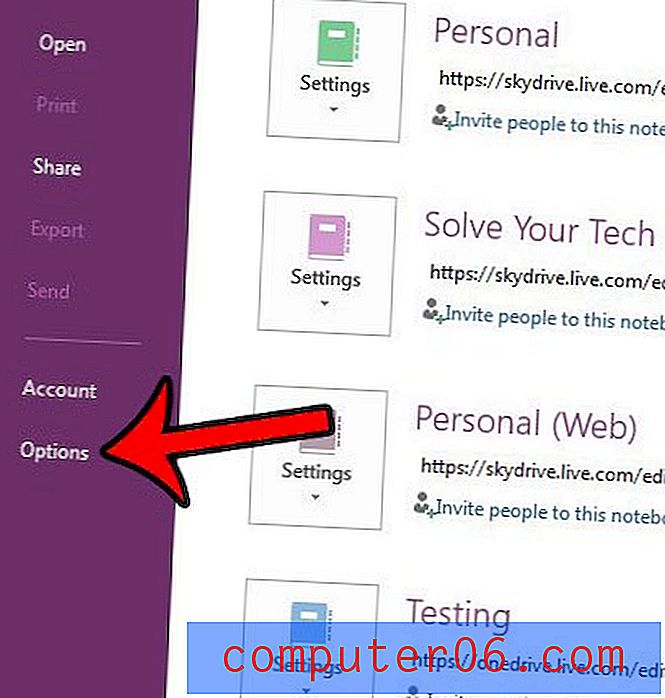
Krok 4: Klikněte na kartu Upřesnit na levé straně okna Možnosti aplikace OneNote .
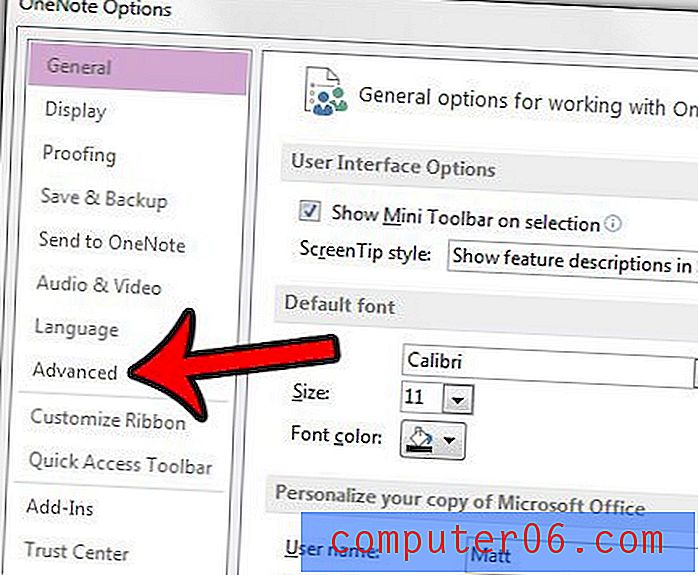
Krok 5: Klepnutím na pole nalevo od Použít číslování automaticky seznamy a nalevo od Použít odrážky automaticky seznamy odstraníte zaškrtnutí. Poté můžete klepnutím na tlačítko OK v dolní části okna použít změny.
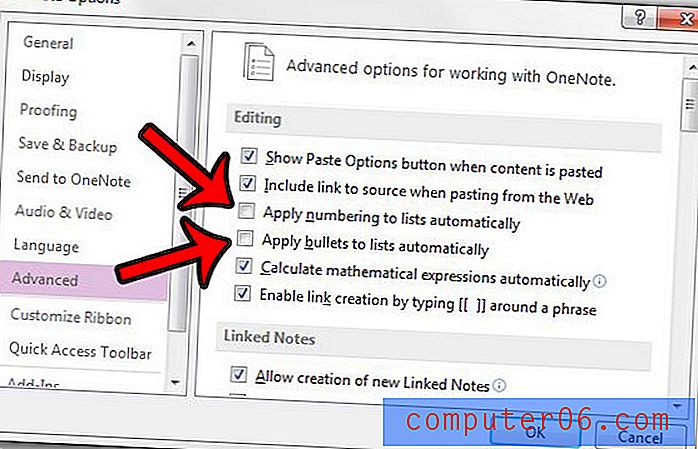
Pokud v notebooku OneNote 2013 uchováváte citlivé nebo osobní informace, nemusí být špatný nápad přidat nějakou ochranu heslem. Tato příručka vám ukáže, jak chránit notebook pomocí hesla.